Winter Wonderland

Tutorial original aquí
Abre el zip con el material en la carpeta donde lo has guardado Duplica los materiales en tu psp y cierra los originales.
Trabaja siempre sobre copias para no perder el material. Exportar los pinceles Brushes #31 y #33 . La fuente meterla en la carpeta de fuentes.
Para la realización de este tutorial se ha usado el programa psp X7, pero puedes usar otras versiones.
Para su realización son necesarios conocimientos básicos del psp.
Es posible que tus resultados varíen si no usas la misma versión del Psp
Coloca el marco en la carpeta de marcos de tu psp
Material
Filtros:
Unplugged Efectos_ Complementos_ Snow
Creativity/Splatter
Se ha usado el programa Animation Shop
Si quieres puedes ayudarte de la regla para situarte en la realización del tutorial
Marcador (Arrastra con el raton)

1. Activar la Paleta de Materiales
En Primer plano el color #94a0ba
En el Segundo Plano el color #272f57.
2. Vamos a crear un gradiente Primero_ Segundo Plano con estos dos colores
Corel_06_029
Estilo_ Reflejos Angulo_ 0 Repeticiones_ 0 Invertido_ Sin seleccionar
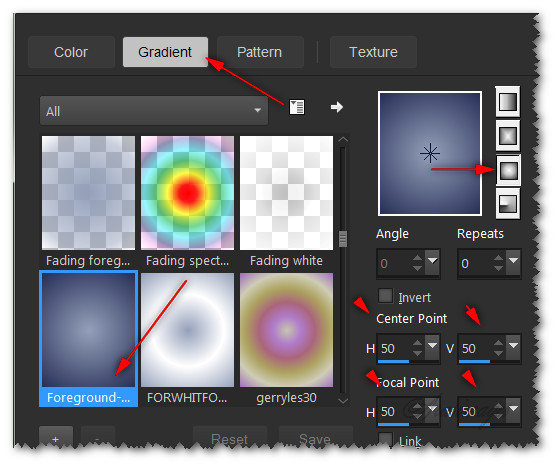
3. Abrir una nueva imagen transparente de 860px W by 750px
Llenar con el gradiente
4. Activar la imagen Narah_mask_0546.jpg.
Edición_ Copiar
Edición_ Pegar como nueva capa
5. Capas_ Modo de capas_ Luminosidad Heredada
Opacidad al 66%
6. Efectos_ Efectos de Borde_ Realzar
7. Capas_ Nueva capa de trama
8. Efectos_ Complementos_ Creativity/Splatter.
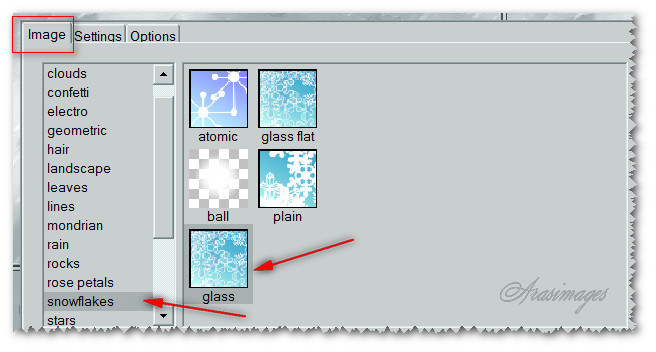
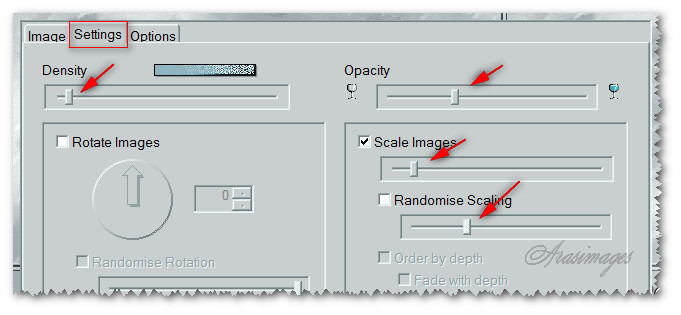
9. Efectos_ Efectos de Borde_ Realzar
10. Activar la imagen Mysticwinter.pspimage.
Edición_ Copiar
Edición_ Pegar como nueva capa
11. Colocar en la parte inferior y pegado al borde derecho
12. Efectos_ Efectos de Borde_ Realzar
13. Activar la herramienta de selección_ Rectángulo
Fundido_ 0
Dibujar un rectángulo alrededor de la capa de trama 2
Ver captura
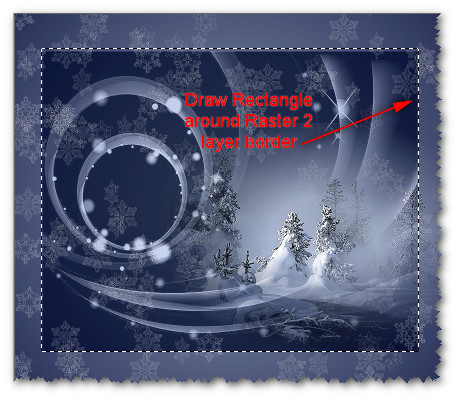
14. Capas_ Nueva capa de trama
Llena con el color #272f57. (Segundo Plano)
15. Selecciones_ Modificar_ Contraer_ 10 pixeles
Presionar la tecla Del
Selecciones_ Anular selección
16. Activar la varita mágica
Seleccionar el borde de 10 pixeles
17. Efectos_ Complementos_ Unplugged Effects_ Snow.
Selecciones_ Anular selección

18. Activar la herramienta Texto
Buscar la fuente font Flakes,
Tamaño_ 68

19. Cambiar el color de Segundo Plano por el color #f8f8f8.
Escribir las palabras "Winter Wonderland".
Capas_ Convertir en capa de trama
20. Colocar en la parte superior de la imagen
21. Objetos_ Alinear_ Central horizontalmente
22. Imagen_ Agregar bordes_ Simétrico_ 10 pixeles en el color #272f57.
23. Activar la varita mágica
Tolerancia_ 8 Fundido_ 0
Clic en el borde de 10 pixeles
Las esquinas se seleccionarán como ves en la captura
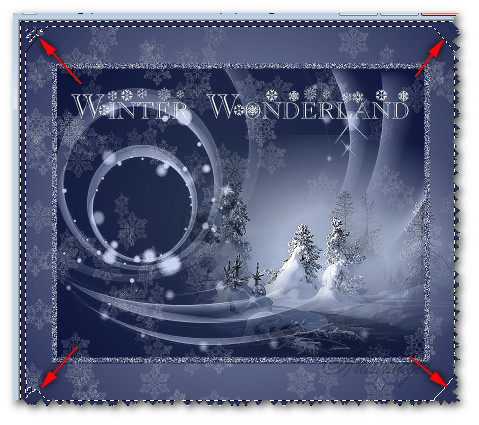
24. Efectos_ Complementos_ Unplugged Efectos_ Snow.
Elige 81. (Ver paso #17)
25. Selecciones_ Anular selección
26. Capas_ Nueva capa de trama
27. Activar la herramienta Pincel
Buscar el pincel Snowflake31.
Tamaño_ 85
El resto de valores por defecto

28. Clic derecho en la esquina superior izquierda, en la esquina superior derecha y en la esquina inferior derecha
Una vez con el color #f8f8f8.
29. Cambiar el pincel Snowflake31 al Snowflake33
Tamaño_ 46
Resto de valores por defecto

30. Clic derecho en los copos grandes, en la parte superior izquierda, en la esquina superior derecha y en la esquina inferior derecha
color #f8f8f8.
Puedes colocarlos como Bárbara o seguir tu propio diseño
31. Efectos_ Efectos de Borde_ Realzar
32. Imagen_ Agregar bordes_ Simétrico_ 2 pixeles en el color #f8f8f8.
33. Guardar la imagen con nombre Winter Wonderland.jpg
34. Activar la imagen Gerry-Lady 203 - 4 januari 2009.pspimage.
Edición_ Copiar
Edición_ Pegar como nueva imagen
35. Imagen_ Espejo
36. Efectos_ Efectos 3D _ Sombra en el color negro
16, 16, 50, 27
37. Guardar esta imagen como capa superior en formato png
38. Abrir el programa Animation Shop.
Archivo_ Abrir la imagen Winter Wonderland.jpg.
Duplicar hasta tener 35 marcos en total
39. Nos situamos sobre el primer marco y lo seleccionamos
Edición_ Seleccionar todo
40. Activar la imagen Snow 2.gif.
Nos situamos sobre el primer marco
Edición_ Seleccionar todo
Edición_ Copiar .
41. Regresar a la imagen the Winter Wonderland
Clic derecho en el primer marco
Edición_ Pegar en el marco seleccionado
Clic izquierdo para colocarlo en su sitio
42. Colocar como en el modelo tres veces
Colocar la nieve en diferentes partes
43. Activar la imagen Arassnowimage.gif.
Nos situamos sobre el primer marco
Edición_ Seleccionar todo
Clic derecho
Edición_ Copiar
44. Regresar a la imagen the Winter Wonderland
45. Clic derecho en el primer marco
Edición_ Pegar en el marco seleccionado
Clic izquierdo para colocar en su sitio
Colocar la nieve en el lado derecho para que parezca más gruesa
Repetir dos veces a la derecha y una en el centro
La chica la colocaremos en el lado izquierdo en pasos siguientes
46. Activar la imagen Top Layer.png of lady.
Edición_ Propagar pegado
47. Clic derecho
Edición_ Copiar
Regresar a la imagen principal
Clic derecho en el primer marco
Edición_ Pegar en el marco seleccionado
Colocar la chica en la esquina inferior izquierda dejando dos pixeles al borde
Esto es importante
Clic izquierdo para dejarla en su sitio
48. Guardar en formato Gif optimizado
Por favor, si vas a usar este tutorial como stationery, cards o lo vas colocar otro sitio, agradecería contactarme para pedir permiso,
poniendo los créditos de Arasimages y un link al tutorial original si es posible. Gracias
Espero que hayas disfrutado haciéndolo tanto como Bárbara creándolo
Si tienes algún problema contacta con ella o en el correo de la web